iPhone 使用手冊
- 歡迎
-
-
- 與 iOS 26 相容的 iPhone 型號
- iPhone 11
- iPhone 11 Pro
- iPhone 11 Pro Max
- iPhone SE(第 2 代)
- iPhone 12 mini
- iPhone 12
- iPhone 12 Pro
- iPhone 12 Pro Max
- iPhone 13 mini
- iPhone 13
- iPhone 13 Pro
- iPhone 13 Pro Max
- iPhone SE(第 3 代)
- iPhone 14
- iPhone 14 Plus
- iPhone 14 Pro
- iPhone 14 Pro Max
- iPhone 15
- iPhone 15 Plus
- iPhone 15 Pro
- iPhone 15 Pro Max
- iPhone 16
- iPhone 16 Plus
- iPhone 16 Pro
- iPhone 16 Pro Max
- iPhone 16e
- iPhone 17
- iPhone 17 Pro
- iPhone 17 Pro Max
- iPhone Air
- 設定基本項目
- 按個人風格自訂 iPhone
- 拍攝絕佳的相片和影片
- 與朋友和家人保持聯絡
- 與家人共享功能
- 使用 iPhone 處理日常大小事
- 「Apple 支援」提供的專家建議
-
- iOS 26 的新功能
-
- 指南針
- 捷徑
- 貼士
-
- 開始使用輔助使用功能
- 在設定期間使用輔助使用功能
- 變更 Siri 輔助使用設定
- 快速開啟或關閉輔助使用功能
- 與其他裝置共享「輔助使用」設定
- 版權和商標
在 iPhone 上共享相片及影片
你可以在「郵件」、「訊息」或你安裝的其他 App 中分享相片和影片。你也可以使用 AirDrop 來立即與附近的任何 iPhone、iPad、Mac 或 Apple Vision Pro 共享相片。
如要了解將相片和影片傳輸至外置儲存裝置,請參閲:輸入和輸出相片和影片。
附註:共享相片或影片會包括連繫至該項目的元數據,例如日期和時間、位置、裝置和説明。
共享相片及影片
前往 iPhone 上的「相片」App
 。
。請執行下列任何操作:
共享單一相片或影片:開啟相片或影片,點一下
 ,然後選擇共享選項,例如「郵件」、「訊息」或 AirDrop。
,然後選擇共享選項,例如「郵件」、「訊息」或 AirDrop。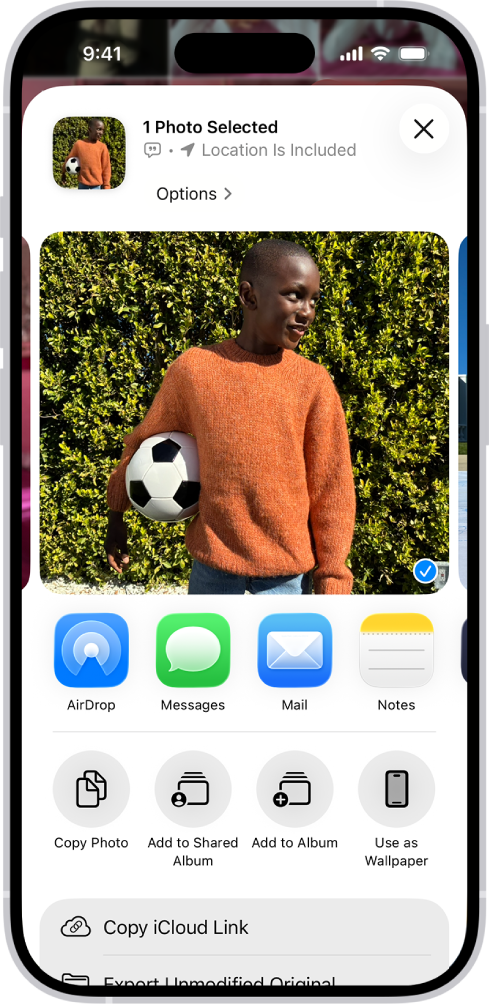
共享多張相片或多部影片:檢視含有多個縮圖的畫面時,點一下「選擇」,然後點一下你要共享的相片和影片縮圖。點一下
 ,然後選擇共享選項,例如「郵件」、「訊息」或 AirDrop。
,然後選擇共享選項,例如「郵件」、「訊息」或 AirDrop。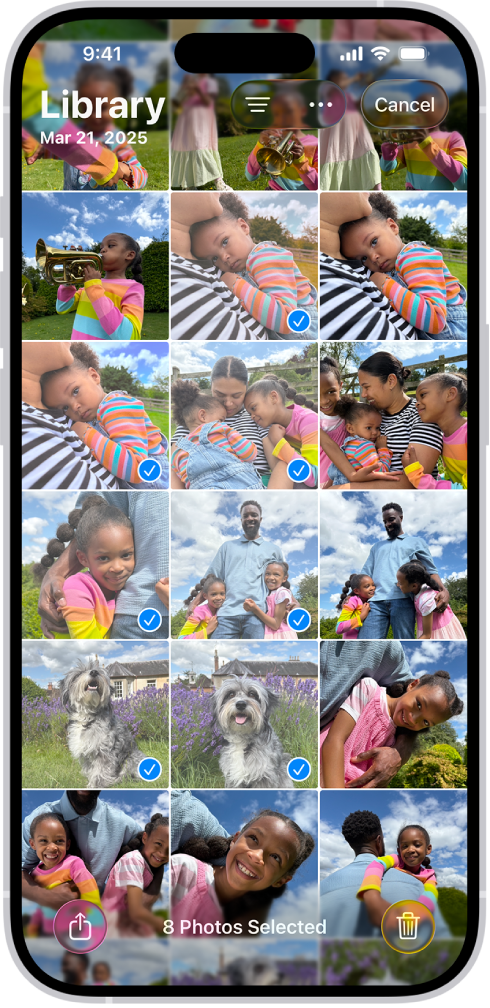
共享選集中的所有相片:檢視選集(「最近日子」、「回憶」或「旅程」)時,點一下
 ,點一下「共享」,然後選擇共享選項,例如「郵件」、「訊息」或 AirDrop。
,點一下「共享」,然後選擇共享選項,例如「郵件」、「訊息」或 AirDrop。
你也可以製作共享的相簿來只與你選擇的人共同編輯。請參閲:製作共享的相簿。
附註:附件的大小限制按你的服務供應商而定。在不支援「原況相片」的裝置或服務上,「原況相片」會以靜態相片來共享。
調整你所共享相片或影片的資料
共享相片或影片之前,你可以調整要共享的格式、檔案類型和資料。
前往 iPhone 上的「相片」App
 。
。開啟相片或影片,點一下
 ,點一下「選項」,然後執行下列任何操作:
,點一下「選項」,然後執行下列任何操作:關閉位置資料:關閉「位置」。
調整檔案格式:點一下「自動」以獲得適合目標位置的格式,點一下「目前」以防止檔案格式轉換,或點一下「最相容」,讓檔案有機會轉換為 JPEG 或 MOV。
以 iCloud 連結傳送:開啟「iCloud 連結」來共享 URL 以檢視或下載相片或影片。iCloud 連結在 30 日內有效。
傳送所有相片資料:點一下「所有相片資料」來共享帶有編輯記錄和元數據的原始檔案;收件人可以檢視目前的版本和修改內容(只適用於 AirDrop 和 iCloud 連結)。
點一下
 。
。
儲存或共享你收到的相片或影片
你可以儲存透過其他 App 與你共享的相片。
因應 App,點一下影像旁邊的 ![]() ,或者按住相片或影片,然後點一下
,或者按住相片或影片,然後點一下 ![]() 。
。
你可以在相片圖庫中檢視已儲存的相片和影片,請參閲:尋找最近儲存的相片。
附註:在「訊息」App 中與你共享的相片和影片會自動儲存至你的相片圖庫。如要關閉此功能,請前往設定 ![]() > App >「訊息」>「與你共享」,然後關閉「相片」。
> App >「訊息」>「與你共享」,然後關閉「相片」。